发布时间:2023-06-03
浏览次数:0


概述
之前写过一篇介绍IDEA的文章《》,主要是罗列一些你可能没用过或者用得不多,特别有用的IDEA小技巧。 限于篇幅,只列出了一小部分。 本文将继续补充一些IDEA小技巧。
不要轻易自定义快捷键
操作比较多,IDEA没有为我们设置默认的快捷键,需要用户自己定义快捷键。 例如:
为了能够在IDEA中进行无键盘编程,很多程序员都会自定义快捷键,可能需要注意三个地方。
虽然在IDEA中每个操作都能看到一个。 我们可以使用ctrl+shift+a来输入我们要使用的操作。 比如中提到的。你可以先使用ctrl+shift+a快捷键,然后enter回车执行你想要的操作。
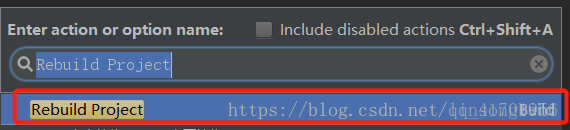
对于我自己来说,不仅是基本的快捷键,ctrl+shift+a是我使用频率最高的快捷键。
小心使用 ctrl+alt+h
Ctrl+alt+h特别好用,但是有一个坑,当一个方法在同一个方法中被多次调用时,例如下面的代码:
public class TestService {
public void test1() {
System.out.println("aa");
}
public void test2() {
test1();
}
public void test3() {
test1();
//无数业务操作后,再次电影test1()方法
test1();
}
}如果我们想知道在哪里调用了test1()方法,使用ctrl+alt+h是无法正确列出的。 因为 ctrl+alt+h 只能告诉你调用级别。
ctrl+alt+h 只会在一个隐藏的地方告诉你 test3() 方法调用了 test1() 方法两次。 这样一来就很容易欺骗开发者,因为一般人可能不太注意旁边的调用次数,所以改了bug就以为什么都改了?
如果要准确列出调用test1()方法的位置,需要使用快捷键alt+f7。
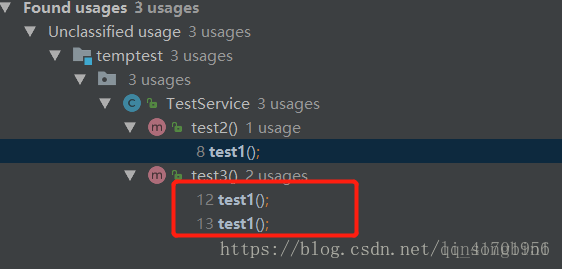
尤其是当我们阅读非常复杂的业务代码时,使用alt+f7是非常合适的。
其实alt+f7也可以作用于变量,列出某个类中使用该变量的地方。
ctrl+alt+h 是最常被问到的两个问题
经常有朋友和网友问我。
如何使用ctrl+alt+h跳转到源码,如何返回到ctrl+alt+h对应的视图。
切换回源代码
虽然很简单intellij idea 快捷键,但是当你使用ctrl+alt+h时,使用向上或向下箭头选择一个调用,然后按f4就可以跳转到源代码。
如何返回到 ctrl+alt+h 视图
这个问题已经被问过数百次了。 虽然很简单,但是当你用f4跳转到源码的时候,可以直接用alt+8跳回去。 然后就可以继续看下一个调用了。
如果你的项目太多了,上面的http或者太多了。 如何快速找到这条路? 这时候ctrl+alt+shift+n就可以派上用场了。
比如你依稀记得三个相关的都有一个bill url路径,所以用ctrl+alt+shift+n后,直接输入/bill就可以了。
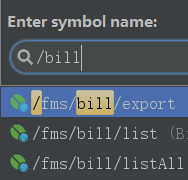
当你千方百计寻找方法时,这一招可以大大提高效率。
了解项目关键业务流程方法的神器——
在一些初创公司,很多核心模块都放在同一个项目中。 比如订单相关的,支付相关的,商品相关的。 这个时候,你可以把那些关键的业务方法放在一个统一的地方,方便你使用。
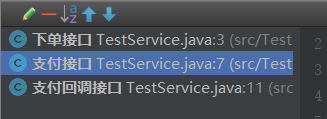
那么如何使用快捷键来实现之前的效果呢?
public class TestService {
public void test1() {
System.out.println("aa");
}
public void test2() {
test1();
}
public void test3() {
test1();
test1();
}
}比如我和前面的方法一样,想把test1()方法放在里面,可以通过下面的操作来完成:
1、使用ctrl+f12列出该类的所有方法,然后输入test1将光标定位到test1上;
2.按f11向其添加test1();
3.按shift+f11弹出列表;
4. 按ctrl+enter 更改名称。
只留下一个标签
这是我目前使用的,即整个项目上只有一个代码选项卡。 也就是说,无论你打开多少个文件,它们都会显示在同一个选项卡上。 如果是这样设置的话,可能有网友会问,我想看看我最近有什么操作,怎么看呢? 可以直接ctrl+e显示最近操作过的文件。
我建议只保留一个代码选项卡,这非常简单。 如果每次打开一个文件,都是一个新的标签页,很快就会乱七八糟,还得关闭一些标签页。
可以通过下面的方法设置用tab显示代码。 按ctrl+shif+a,然后输入Tabs,回车进入编辑页面。
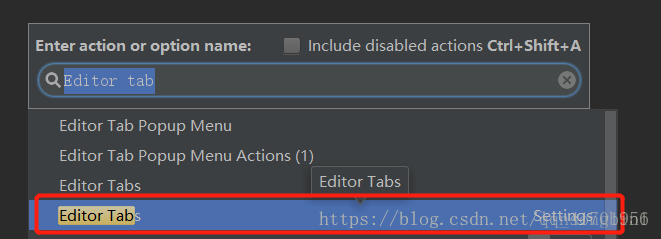
在那之后,选择无
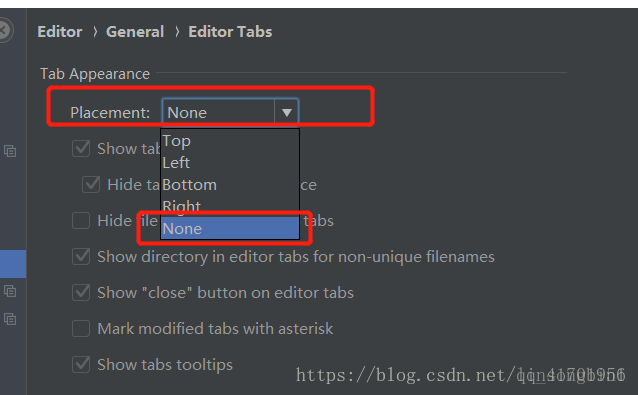
如何阅读又长又臭的代码
由于历史的原因,项目中总会有那段看不懂、又长又臭的业务代码。 阅读这些代码简直就是一种折磨。 而在IDEA中,只要使用5个小方法,就可以大大提高阅读质量和速度。
创建任意代码折叠块

和之前的for循环一样,想直接折叠。 当代码过长时,使用折叠块可以帮助你快速理清代码的主要上下文。
您可以将光标定位在 for 循环的左大括号中,然后使用 ctrl+shift+。
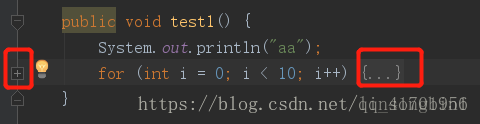
如果你想让这个折叠快速消失,只需使用 ctrl 加一个 +。
大括号匹配
这也很有用,因为代码太长了,一个for循环可能已经占满了整个屏幕。 这时候要找到某个大括号对应的对方就很费力了。 您可以将光标定位在大括号的一侧intellij idea 快捷键,然后使用 ctrl+] 或 ctrl+[ 来回移动。
ctrl+shift+f7 结合 f3
Ctrl+shift+f7 可以高亮一个变量,但是在连接键盘的情况下,这个高亮不会消失(这个很重要)。 然后使用f3查找下一个使用该变量的地方。
使用 ctrl+shift+i
这也是阅读长代码的法宝。 当你阅读一段很长的代码,突然想看代码中某个类的定义时,可以直接使用ctrl+shift+i在当前类中向下弹出另一个窗口。 例如:
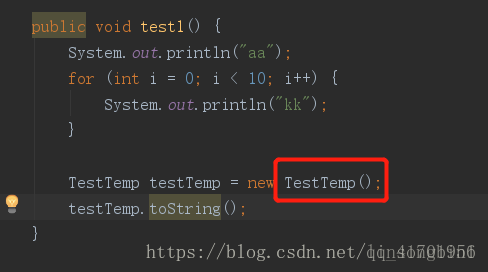
在这个代码块中,你想看到类的定义,所以把光标放在上面,然后直接使用ctrl+shift+i,就会弹出如下窗口。

按 esc 关闭此窗口。
使用 alt+f7
这个我已经在里面介绍过了。 您可以列出使用变量的位置。
结合这5种方法,相信可以大大提升长代码的阅读效率。
跳转到父套接字
比如我们经常定义一个,然后用一个类来实现上面的。
public interface UserService {
void test1();
}public class UserServiceImpl implements UserService {
@Override
public void test1() {
}
}那么在test1()方法中,如何跳转到test1(),直接ctrl+u就可以了。
后悔药
如果改了部分代码突然发现不合适,用ctrl+z回滚。 突然觉得昨晚做的改动还可以。 然后就可以再次使用ctr+shift+z恢复刚才改的内容了。
最快的换肤方式
可以直接用ctrl,后面跟一个`,马上会弹出如下界面:
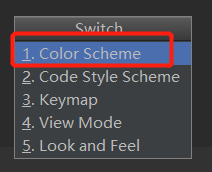
选择Color,然后回车,会弹出更换皮肤的窗口。
原文:blog.csdn.net////
往期干货推荐
1.
2.
3.
4.
5.
Java技术栈·长按关注
如有侵权请联系删除!
Copyright © 2023 江苏优软数字科技有限公司 All Rights Reserved.正版sublime text、Codejock、IntelliJ IDEA、sketch、Mestrenova、DNAstar服务提供商
13262879759

微信二维码